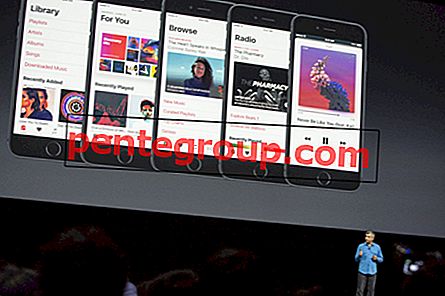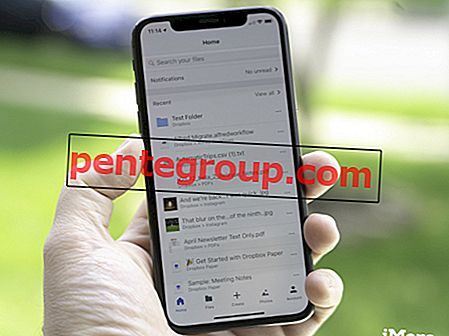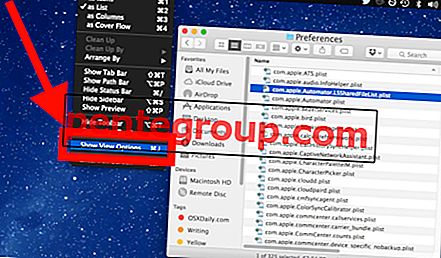iMessage adalah salah satu aplikasi favorit untuk olahpesan. Dengan Stiker dan Aplikasi, banyak hal telah berubah, untuk selamanya. Mengekspresikan apa yang kita rasakan melalui stiker sekarang merupakan hal yang mudah dilakukan. Terima kasih kepada pengembang pihak ketiga karena membuat paket stiker yang lucu dan menghibur.
Tidak terbatas hanya mengirim stiker, mengirim uang dari aplikasi Pesan sekarang menjadi sepotong kue. Tanpa membuang waktu lebih lama, mari kita periksa cara menggunakan Stiker dan Aplikasi di iPhone / iPad dengan iOS 12.
Cara Menggunakan Stiker dan Aplikasi di iOS 12 iMessage di iPhone / iPad
Langkah 1. Luncurkan aplikasi Pesan di iPhone / iPad Anda.

Langkah 2. Masukkan nama / nomor penerima dan menuju ke layar penulisan pesan.

Langkah # 3. Setelah keyboard iOS muncul, Anda perlu mengetuk ikon App Store (berwarna biru).

Langkah # 4. Sekarang, Anda akan memiliki akses ke sejumlah besar stiker dan aplikasi.
- Anda dapat menelusuri berbagai aplikasi dan stiker dari layar. Cukup ketuk Dapatkan untuk mulai mengunduh aplikasi atau stiker.

- Jika Anda mencari sesuatu yang spesifik, Anda juga dapat mencari di App Store langsung dari layar.

Langkah # 5. Setelah Anda mengunduh Stiker / Aplikasi pilihan Anda, ketuk stiker atau tindakan aplikasi untuk mengirimkannya.

Cara Meletakkan Stiker di Atas iMessage
Langkah 1. Buka aplikasi Pesan di iPhone Anda → Ketuk kontak yang ingin Anda kirim iMessage.
Langkah 2. Ketuk tombol Aplikasi .

Langkah # 3. Selanjutnya, Anda harus menggesek untuk beralih ke paket stiker yang ingin Anda gunakan.

Langkah # 4. Ketuk dan tahan stiker yang ingin Anda gunakan → Seret stiker ke gelembung pesan yang ingin Anda masukkan dan letakkan di tempat yang Anda inginkan.

Itu semua orang!
Tanda tangan
Meskipun ada banyak aplikasi perpesanan pihak ketiga yang tersedia, iMessage telah berada di urutan teratas di antara pengguna iPhone. Itu karena keamanan dan privasi yang ditawarkannya. Dengan kedatangan Aplikasi dan Stiker, bersama dengan Animoji, itu pasti akan merekatkan setiap pengguna iPhone ke aplikasi. Untuk saat ini, saatnya saya mengucapkan selamat tinggal. Tetap disini untuk posting yang lebih informatif.
Artikel terkait:
- Cara Menggunakan Grup iMessage di iPhone dan iPad: Panduan Pemula
- Cara Mengirim iMessage dengan Efek Layar di iPhone dan iPad
- Cara Mencetak Pesan Teks iPhone dan iMessages
- Cara Mengirim Pesan Teks Alih-alih iMessage di iPhone atau iPad
Stiker mana yang menjadi favorit Anda? Komentari di bawah dan bagikan kesenangan dengan sesama pengguna. Sementara itu, terhubunglah dengan kami di Facebook, Twitter, dan Telegram. Juga, pastikan untuk mengunduh aplikasi iGB kami di iDevice Anda untuk membaca lebih banyak kisah menarik.